So stellen Sie Adobe Digital Editions so ein, dass eBooks automatisch geöffnet werden
Manchmal tritt auf Ihrem Computer ein „Dateizuordnungsfehler“ auf, der Adobe Digital Editions (ADE) daran hindert, heruntergeladene eBooks zu öffnen. Wenn Sie Probleme beim Öffnen von eBooks in ADE haben, versuchen Sie die folgenden Schritte, um zu überprüfen, ob Ihr Computer ACSM-Dateien (die zum Herunterladen von eBooks verwendet werden) in Adobe Digital Editions öffnen kann.
- Klicken Sie auf Start und geben Sie „Standardprogramme“ in das Suchfeld ein. Drücken Sie Enter.
- Klicken Sie auf Dateityp oder Protokoll einem Programm zuordnen.
- Scrollen Sie nach unten und wählen Sie den Dateityp ACSM.
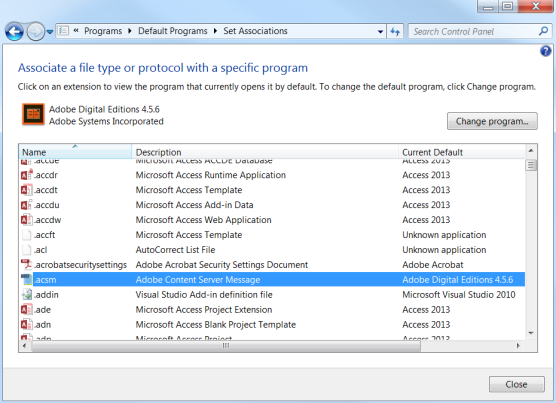
- Die Erweiterung sollte unter „Aktuelle Standardeinstellungen“ auf „Adobe Digital Editions“ eingestellt sein. Ist dies nicht der Fall, dann klicken Sie auf Programm ändern ...
- Wählen Sie Adobe Digital Editions aus der Liste der empfohlenen Programme. Wenn es dort nicht aufgeführt ist, fahren Sie mit Schritt 6 fort. Andernfalls machen Sie mit Schritt 7 weiter.
- Klicken Sie auf die Schaltfläche Durchsuchen, wählen Sie DigitalEditions aus einem der am Ende dieses Schrittes aufgeführten Speicherorte aus und klicken Sie auf Öffnen.
Standard-Speicherorte:- 64-Bit-Systeme:C:\Programme (x86)\Adobe\Adobe Digital Editions
- 32-Bit-Systeme:C:\Programme\Adobe\Adobe Digital Editions
- Klicken Sie auf OK und dann auf Schließen, um die Änderungen zu speichern.
- Versuchen Sie erneut, den Titel herunterzuladen.
- Verwenden Sie die Suchfunktion, um nach „Standardprogramme“ zu suchen.
- Klicken Sie auf Dateityp oder Protokoll einem Programm zuordnen.
- Scrollen Sie nach unten und wählen Sie den Dateityp ACSM.
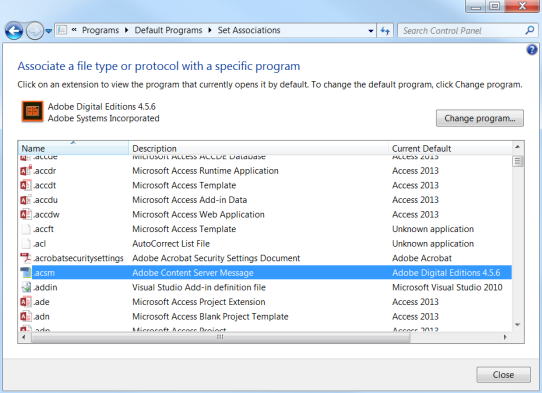
- Die Erweiterung sollte unter „Aktuelle Standardeinstellungen“ auf „Adobe Digital Editions“ eingestellt sein. Ist dies nicht der Fall, dann klicken Sie auf Programm ändern ...
- Wählen Sie Adobe Digital Editions aus der Liste der empfohlenen Programme. Wenn es dort nicht aufgeführt ist, fahren Sie mit Schritt 6 fort. Andernfalls machen Sie mit Schritt 7 weiter.
- Wählen Sie Weitere Optionen (oder Weitere Apps), scrollen Sie zum Ende der Liste und wählen Sie Andere App auf diesem PC suchen. Wählen Sie dann DigitalEditions aus einem der nachstehenden Speicherorte aus.
Standard-Speicherorte:- 64-Bit-Systeme: C:\Programme (x86)\Adobe\Adobe Digital Editions
- 32-Bit-Systeme: C:\Programme\Adobe\Adobe Digital Editions
- Klicken Sie auf OK und dann auf Schließen, um die Änderungen zu speichern.
- Versuchen Sie erneut, den Titel herunterzuladen.
- Suchen Sie die ACSM-Datei für das eBook, das Sie herunterzuladen versuchen (sie befindet sich standardmäßig in Ihrem Downloads-Ordner).
- Klicken Sie mit der rechten Maustaste auf die ACSM-Datei und wählen Sie Öffnen mit ....
- Klicken Sie auf Andere App auswählen.
- Wählen Sie Adobe Digital Editions aus. Wenn es nicht aufgelistet ist, fahren Sie unten unter „Wenn Adobe Digital Editions nicht aufgeführt ist“ fort. Andernfalls fahren Sie mit Schritt 5 fort.
- Markieren Sie das Kästchen Immer diese App zum Öffnen von .acsm-Dateien verwenden und klicken Sie dann auf OK.
Wenn Adobe Digital Editions nicht aufgeführt ist
- Klicken Sie auf Weitere Apps.
- Scrollen Sie zum Ende der Liste und klicken Sie auf Andere App auf diesem PC suchen.
- Gehen Sie im Explorer-Fenster zu C:\Programme (x86)\Adobe\Adobe Digital Editions.
- Doppelklicken Sie auf Digital Editions oder DigitalEditions.exe.
- Suchen Sie die ACSM-Datei für das eBook, das Sie herunterzuladen versuchen (sie befindet sich standardmäßig in Ihrem Downloads-Ordner), und klicken Sie bei gedrückter Strg-Taste darauf.
- Kicken Sie auf Informationen abrufen.
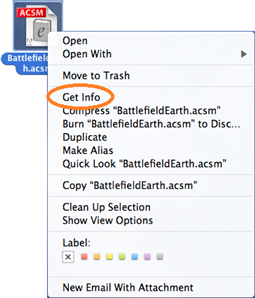
- Erweitern Sie den Bereich Öffnen mit.
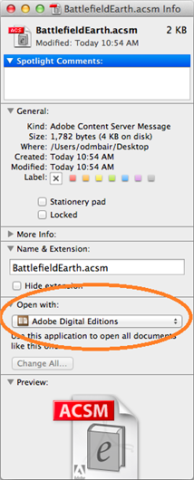
- Klicken Sie auf das Dropdown-Menü und wählen Sie Adobe Digital Editions aus.
- Klicken Sie auf Alle ändern ... ., dann auf Weiter. Schließen Sie das Info-Fenster.
- Versuchen Sie erneut, den Titel herunterzuladen.
Wenn Sie weiterhin Probleme mit ADE haben, finden Sie in diesem Artikel weitere Optionen für die Fehlerbehebung.
- So autorisieren Sie Adobe Digital Editions auf einem Computer bzw. heben die Autorisierung auf
- So installieren Sie Adobe Digital Editions auf einem Computer
- So stellen Sie Adobe Digital Editions so ein, dass eBooks automatisch geöffnet werden
- So übertragen Sie eBooks aus der Bibliothek auf einen E-Reader mit Adobe Digital Editions
